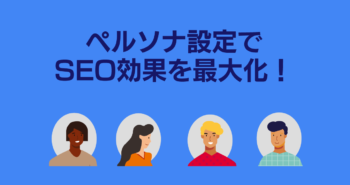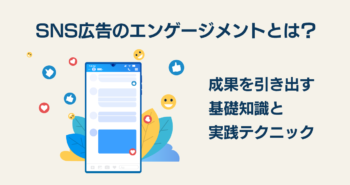株式会社セブンデックス様が運営するサイト記事「Webサイトでリード獲得するために、UX/UIとSEO対策を両立する理由」で弊社をご紹介いただきました。
おすすめ記事
SEOの基礎知識
もっと見るSEO
もっと見るウェブ広告
もっと見るSNS
もっと見るキーワードから探す
新着記事
お知らせ
-
2024.11.26
-
2024.11.14
株式会社Venture Ocean様が運営するサイトにて、「株式会社Venture Oceanの交流のある企業」として弊社をご紹介いただきました。
株式会社Venture Ocean様は新規事業立ち上げ、D2Cに特化したマーケティングコンサル会社です。 -
2024.09.06
株式会社コミクス様が運営する【kyozon】にて、弊社をご紹介いただきました。
アウトソーシングに役立つサイトを紹介〜アウトソーシングを導入するメリットとは?〜 -
2024.08.06
and media株式会社様が運営するSEO対策研究所にて、「新宿区のSEO対策会社おすすめ11選」として弊社をご紹介いただきました。
新宿区のSEO対策会社おすすめ11選!失敗しない選び方の注意点も紹介! -
2024.08.01